ubuntu 版本:Ubuntu 24.04.2 LTS
1. 保证连网
2. 安装samba
sudo apt install samba在安装结束以后,我们可以使用下面的命令来查看安装:
apt list | grep sambafreeipa-client-samba/noble 4.11.1-2 amd64
ldb-tools/noble 2:2.8.0+samba4.19.5+dfsg-4ubuntu9 amd64
libldb-dev/noble 2:2.8.0+samba4.19.5+dfsg-4ubuntu9 amd64
libldb2/noble,now 2:2.8.0+samba4.19.5+dfsg-4ubuntu9 amd64 [installed,automatic]
python3-ldb-dev/noble 2:2.8.0+samba4.19.5+dfsg-4ubuntu9 amd64
python3-ldb/noble,now 2:2.8.0+samba4.19.5+dfsg-4ubuntu9 amd64 [installed,automatic]
python3-samba/noble,now 2:4.19.5+dfsg-4ubuntu9 amd64 [installed,automatic]
samba-ad-dc/noble 2:4.19.5+dfsg-4ubuntu9 all
samba-ad-provision/noble,now 2:4.19.5+dfsg-4ubuntu9 all [installed,automatic]
samba-common-bin/noble,now 2:4.19.5+dfsg-4ubuntu9 amd64 [installed,automatic]
samba-common/noble,now 2:4.19.5+dfsg-4ubuntu9 all [installed,automatic]
samba-dev/noble 2:4.19.5+dfsg-4ubuntu9 amd64
samba-dsdb-modules/noble,now 2:4.19.5+dfsg-4ubuntu9 amd64 [installed,automatic]
samba-libs/noble,now 2:4.19.5+dfsg-4ubuntu9 amd64 [installed,automatic]
samba-testsuite/noble 2:4.19.5+dfsg-4ubuntu9 amd64
samba-vfs-modules-extra/noble 2:4.19.5+dfsg-4ubuntu9 amd64
samba-vfs-modules/noble,now 2:4.19.5+dfsg-4ubuntu9 amd64 [installed,automatic]
samba/noble,now 2:4.19.5+dfsg-4ubuntu9 amd64 [installed]
sambamba/noble 1.0.1+dfsg-1build3 amd64
vlc-plugin-samba/noble 3.0.20-3build6 amd643. 创建需要samba 连接的目录
~# mkdir work
~# chmod -R 777 /home/justinwei/work4. 配置samba
sudo vim /etc/samba/smb.conf在该config 文件中添加上:
[work]comment = Sambapath = /home/justinwei/workpublic = yeswritable = yesavailable = yesbrowseable = yesvalid users = justinwei
- [work]:这是你在 Samba 中定义的共享的名称。当其他网络设备通过 SMB/CIFS 协议访问共享时,这个名称就是他们看到的共享名称;
- [comment]:这是对共享的描述或注释,通常显示在客户端连接到共享时的共享列表中。它帮助用户了解共享的用途或内容。
- [path]:这是共享资源在服务器上的实际文件路径。它指定了用户通过 Samba 访问的目录位置;
- [public]:表示该共享是否为公共共享。公共共享允许匿名用户(不输入用户名和密码)访问。如果设置为 yes,任何人都可以访问该共享。通常与 guest ok 配置项相关;
- [writable]:决定该共享目录中的文件是否可写。设置为 yes 表示用户可以创建、编辑、和删除文件。如果设置为 no,则共享为只读;
- [available]:表示该共享是否可用。如果设置为 no,共享将被定义,但实际上不可用,不会在客户端中显示;
- [browseable]:决定该共享是否在网络邻居或文件浏览器中显示。如果设置为 yes,用户可以在网络资源浏览器中看到该共享。如果设置为 no,共享是隐藏的,但用户仍然可以通过手动输入路径来访问;
- [valid users]:指定可以访问该共享的用户或用户组。这些用户必须是在 Samba 中定义的有效用户。如果一个用户不在这个列表中,他将无法访问该共享;
注意:这里的 path 一定要写对,不然后续连接 samba 的时候一直报 “无法访问” 的错误。
5. 设置 samba 密码
sudo smbpasswd -a justinwei如果是第一次为这个用户设置密码就需要加上-a,后面配置密码就不用加上-a了。如果在第一次设置一个用户的密码不加上-a的选项的话,就会在设置密码时报出错误。
6. 使能 samba
sudo systemctl start smbd.service
sudo systemctl restart smbd.service启动samba,或者 restart samba
启动完samba 可以查看状态:
sudo systemctl status smbd.service● smbd.service - Samba SMB DaemonLoaded: loaded (/usr/lib/systemd/system/smbd.service; enabled; preset: enabled)Active: active (running) since Sun 2025-04-13 15:31:45 CST; 15min agoDocs: man:smbd(8)man:samba(7)man:smb.conf(5)Process: 5999 ExecCondition=/usr/share/samba/is-configured smb (code=exited, status=0/SUCCESS)Main PID: 6003 (smbd)Status: "smbd: ready to serve connections..."Tasks: 4 (limit: 9210)Memory: 9.5M (peak: 36.2M)CPU: 685msCGroup: /system.slice/smbd.service├─6003 /usr/sbin/smbd --foreground --no-process-group├─6007 "smbd: notifyd" .├─6008 "smbd: cleanupd "└─6024 "smbd: client [192.168.71.22]"
7. 开机自启
sudo systemctl enable smbd.service8. 连接samba
确认IP 地址,使用ifconfig 命令
在windows 中win+R 输入该 IP 地址:
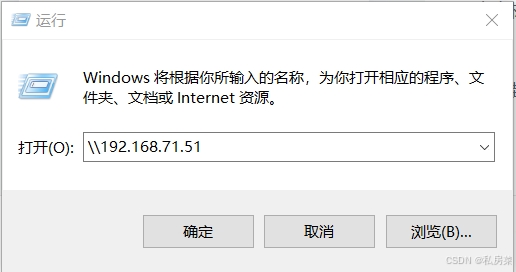
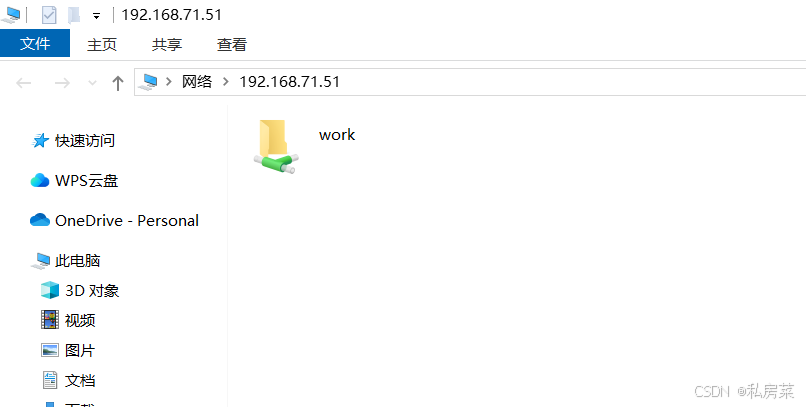
或者直接使用网络映射的方式:
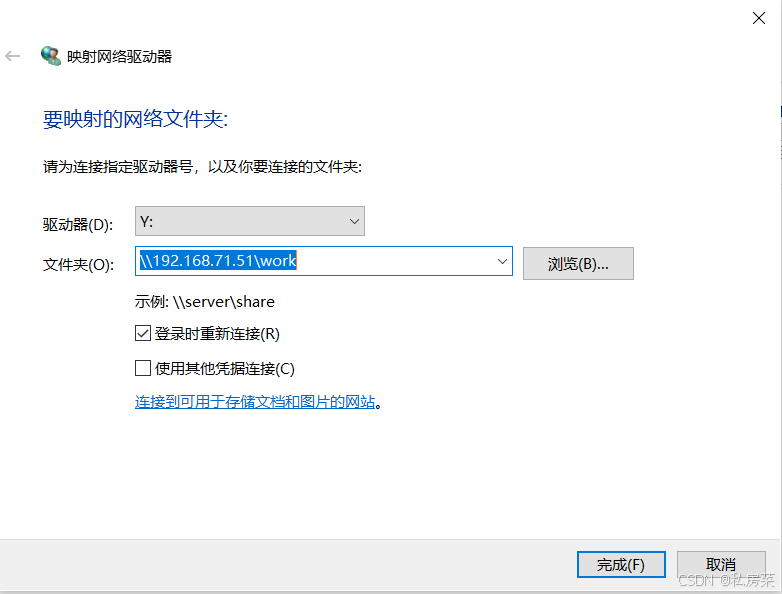
)




)












之旅——方法的使用⑤)
)